Защо Wi-Fi изключва лаптоп и какво да направи, за да го поправи

- 1390
- 78
- Leslie Ortiz
Ако сте изправени пред факта, че Wi-Fi постоянно се изключва на лаптоп през различни интервали, обикновено можете лесно да разберете защо това е и да разрешите проблема.
В тази инструкция, подробно по какви причини могат да бъдат изключени от Wi-Fi на лаптоп и как да го поправите. Също така може да бъде полезно: какво да правите, ако Wi-Fi не работи на лаптоп.
- Ние определяме къде да търсим проблем
- Корекция на Wi-Fi изключване на лаптоп
- Ако причината за рутера или доставчика
Ние определяме къде да търсим причините за проблема
На първо място, препоръчвам да определите точно къде е проблемът: във вашия лаптоп или със самата Wi-Fi мрежа и евентуално с рутер или от интернет доставчика. За да направите това, обърнете внимание на следните точки:
- Продължава ли Wi-Fi връзката да работи в същите моменти на други устройства, за предпочитане физически разположена на същото място като лаптопа. Ако всичко е наред на други устройства, вероятно въпросът все още е в лаптопа. Ако на други устройства Интернет чрез Wi-Fi изчезне, случаят е или в рутера (както и редица други фактори, които също ще разгледаме), или от доставчика.
- Wi-Fi връзката изчезва (тоест е необходимо да се избере отново мрежата и да се свърже с нея) или Wi-Fi връзката остава активен, но достъпът до интернет изчезва? Ако първата опция е на всички устройства, очевидно е въпрос на рутер, неговото местоположение или съседни мрежи. Ако вторият е на всички устройства, тогава проблемът може да бъде в рутера, кабела на доставчика или отстрани на оборудването на доставчика.
Всъщност са възможни различни опции, но с предположения точно къде е проблемът, че Wi-Fi или Интернет са изключени в безжична мрежа, първо можете да обърнете внимание на основните устройства (лаптоп или Wi-Fi рутер), И ако те не помогнаха, преминете към следните решения. Ако описаното по -горе ви се стори твърде сложно, можете просто да пропуснете тези точки и да извършите описаните действия в ред: те са разположени от прости до сложни и по -ефективни методи за решаване на проблема до по -рядко срещани.
Преди да започнете, друг нюанс: Ако WI -FI изключване на лаптопа се случи по време на висока активност на други устройства, свързани с рутера - телефони, компютри, конзоли за игри (обемни файлове се изтеглят, особено чрез торент, онлайн видеоклип и други подобни) се извършват), тогава може да бъде причината, че рутерът не се справя с товара - това се случва за евтини модели на масата.
Корекция на Wi-Fi изключване на лаптоп
Ако приемем, че проблемът е от лаптопа, тогава можем да предприемем следните действия, в зависимост от ситуацията.
Ако Wi -FI връзката е изключена, има пробив на комуникация с рутера и трябва да се свържете отново с безжичната мрежа
В описания сценарий са възможни прости причини за проблема:
- Местоположението на Wi-Fi рутера, който не позволява да се гарантира уверено получаване на сигнала. Наличието на метални или стоманобетонни конструкции, електрически мрежи между лаптопа и рутера.
- Влиянието на безжичните мрежи от съседи и други препятствия.
За да разберете дали причината е, ако е възможно, опитайте да проверите дали проблемът ще се появи отново, ако работите зад лаптопа в директен изглед от рутера. Ако проблемът е изчезнал, можете да опитате да промените местоположението на безжичния рутер. Можете също да опитате да изберете безплатен Wi-Fi канал на рутер, ако „видите“ много мрежи.
Ако няма зависимост от местоположението на лаптопа, но ние не предлагаме проблеми с Wi-Fi рутера, на лаптопа се опитайте да направите следното:
- Ако не сте инсталирали ръчно Wi-Fi драйвери за вашия лаптоп, намерете сайта на производителя на вашия лаптоп и в секцията „Поддръжка“ изтеглете драйверите на безжичния адаптер за вашия модел и след това ги инсталирайте. Ако има драйвери на официалния уебсайт не за версията на Windows (но само за по -старите или обратно), които сте инсталирали, все още се опитайте да ги инсталирате - по правило те работят.
- Отидете на мениджъра на устройството (за това можете да натиснете клавишите Win+R на клавиатурата, въведете Devmgmt.MSC и натиснете Enter), след това в секцията „Мрежови адаптери“ намерете вашия Wi-Fi адаптер (обикновено има думите Wi-Fi или Wireless в името) и щракнете върху него два пъти.

- В раздела за захранване изключете точката „Позволете изключването на това устройство да спести енергия“ и приложете настройките.
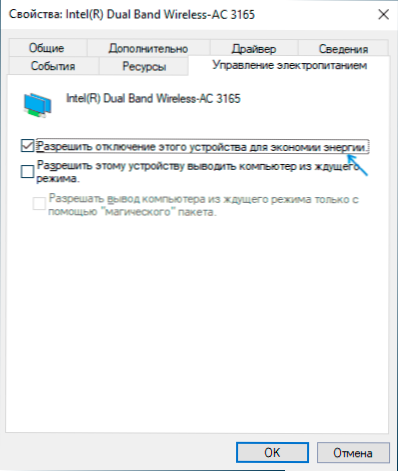
- Отидете на контролния панел и отворете елемента "захранване" (или кликнете върху иконата на батерията в полето на известията и изберете подобен елемент). Срещу избраната верига за захранване, щракнете върху „Настройка на веригата за захранване“.
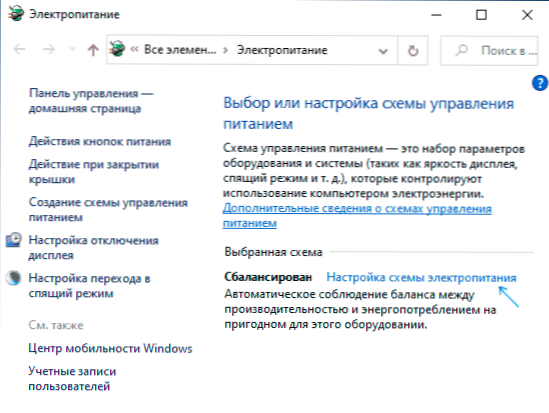
- В следващия прозорец щракнете върху „Промяна на допълнителните параметри на захранването“.
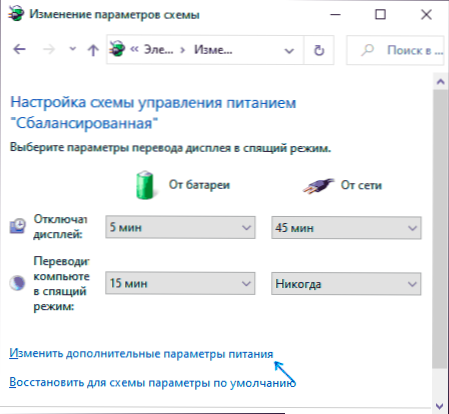
- В параметрите на адаптера на безжичната мрежа в параграф „Спестяване на енергия“, задайте „Максимална производителност“ и прилагайте настройките.
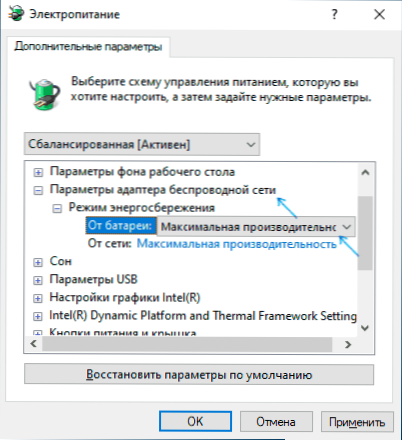
- Ако имате Windows 10 или 8.1, и проблемът се появява само след режима на заспиване или след „завършването на работата“ през менюто за старт, но не се появява веднага след рестартирането, изключете Gibbernation.
- Ако Wi-Fi е изключен на всички устройства при свързване.
В края на описаните действия наблюдавайте дали проблемите с изключването на Wi-Fi продължават да се появяват отново.
В случай, че Wi-Fi мрежата остава активен, но достъпът до интернет изчезва
В определения сценарий, на първо място, опитайте да инсталирате служителите на адаптера Wi -FI, както в първия параграф на предишния раздел, след това изключете всякакви трети антивируси, ако се използват, след това VPN услугите, а също и обърнете Извън проксито. Тогава също наблюдаваме поведението на мрежата.
Ако изключването продължи, опитайте да изтеглите помощната програма adwcleaner от официалния уебсайт https: // ru.Malwarebytes.Com/adwcleaner/, задайте настройките в параметрите в параметрите, както на екрана по -долу, и след това започнете да сканирате и почистите системата.
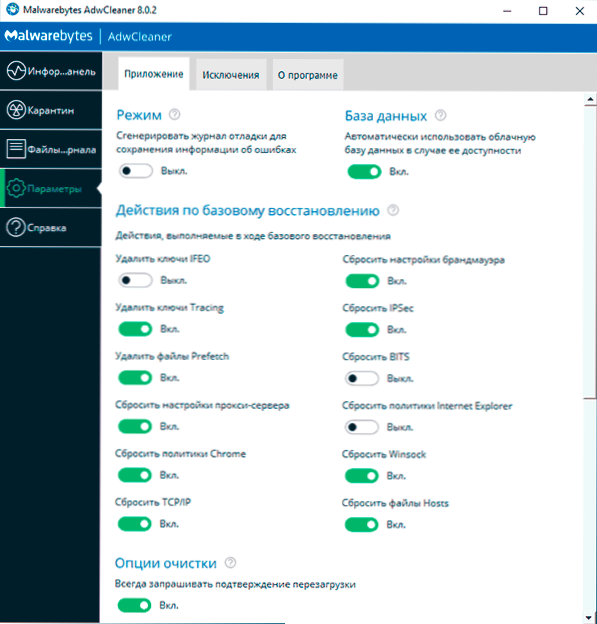
След сканиране, почистване и рестартиране на компютъра, проверете дали проблемът е решен. Ако на вашия компютър е инсталиран Windows 10, опитайте се също да пуснете мрежовите параметри.
Изключванията се появяват поради вина на Wi-Fi рутер или доставчик
Когда проблема наблюдается со стороны роутера или провайдера, то отключения будут происходить не только на ноутубке, но и на телефоне и других устройствах. Но по телефона може да бъде незабележимо, ако автоматично преминава към мобилна мрежа. Каква може да бъде причината за нивото на рутера:
- Проблеми с захранването (лоша връзка на захранващия кабел, повреда, не -народно или дефектно захранване).
- Ако Wi-Fi мрежата остане активна, но достъпът до Интернет изчезва, причината може да бъде лоша връзка на мрежовия кабел на доставчика или щети.
- Силно прегряване, хардуерна неизправност на Wi-Fi рутер.
- Проблеми с фърмуера на рутера. В този случай има смисъл да отидете в настройките на рутера и да проверите дали е наличен нов фърмуер (като правило съвременните рутери знаят как да проверят тяхната наличност и да инсталират).
- Има и специални (но не твърде редки) случаи: например домашните насекоми, заселени вътре в рутера и в хода на поминъка им са подредени.
Във всички случаи следващият прост метод може да помогне (ако прекъсването на Wi-Fi се появи доста често): Ние работим в интернет и наблюдаваме интернет, Wi-Fi, локални мрежи и индикатори за електроенергия в Интернет. Ако с скала:
- Всички индикатори излизат - очевидно нещо с мощност или хардуерна неизправност. Понякога - неуспехи в работата, причинени от фърмуер с грешки.
- Индикатори за интернет връзка или връзка на доставчика на кабелни кабели с кабела, нещо нередно от страната на доставчика, в редки случаи-нещо не е наред с фърмуера. Понякога нещо не е наред с настройките на интернет връзката на рутера.
- Wi-Fi индикатор изгасва чуждестранен, най-вероятно хардуер или проблеми с фърмуера.
При условие, че всички опции са изключени, има вероятност от определени проблеми от вашия интернет доставчик (в този случай ще видим прекъсването на интернет връзката с активен Wi-Fi). Ако те се появят наскоро, може да се извърши някаква сервизна работа и скоро Wi-Fi изключване на лаптопа ще бъде разрешено само по себе си.
Ако проблемът се наблюдава отдавна, но за други жители на къщата всичко работи правилно, отново проверете два пъти всички настройки на вашия Wi-Fi рутер и ги проверете с параметрите, предложени от доставчика, опитайте се да промените The LAN адрес в рутера (от 192 г.168.1.1 до 192.168.0.1 или обратно, зависимост от текущата - проблемът е възможен, когато адресите на оборудването на доставчика и вашият рутер съвпадат), уверете се, че интернет кабелът на доставчика е в добро състояние през цялата му дължина. Ако има възможност, проверете и дали ще се случи изключване, когато използвате друг Wi-Fi рутер.
И, разбира се, можете, ако е възможно, колкото е възможно повече и да опишете на точки как точно Wi-Fi е изключен на лаптоп във вашия случай по-долу в коментарите, опишете поведението на други устройства и евентуално някои модели и Ще се опитам да помогна.

